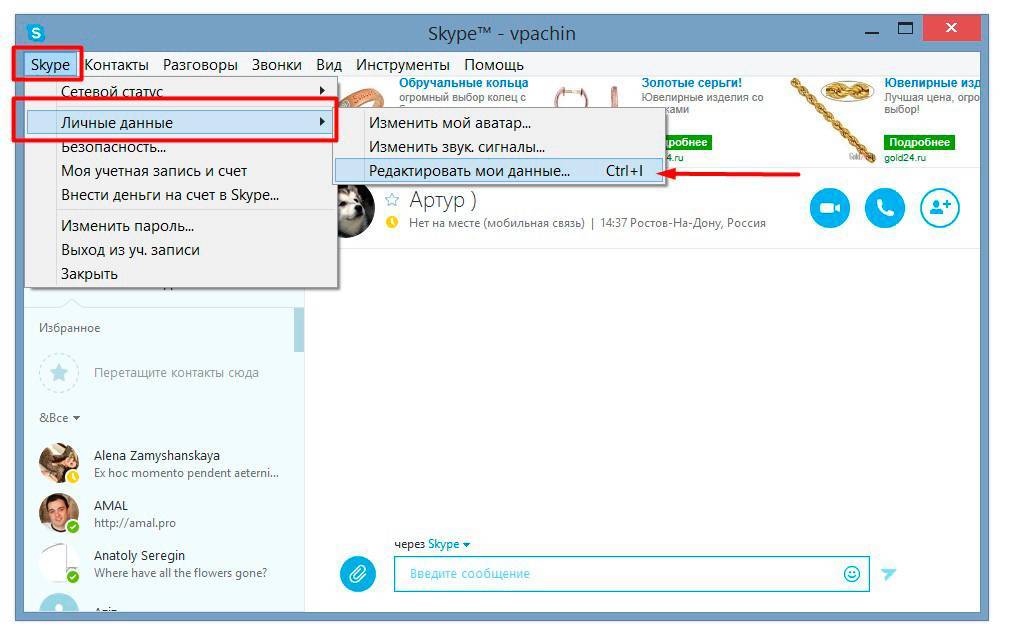Как удалить сообщение и всю переписку в Скайпе, можно ли изменить логин и удалить аккаунт Skype
Обновлено 26 января 2021 Просмотров: 115 537 Автор: Дмитрий Петров
Здравствуйте, уважаемые читатели блога KtoNaNovenkogo.ru. Вы ознакомились с тем, как создать Скайп, установили программу на свой компьютер, зарегистрировались и успешно пользуетесь ею продолжительное время. Вроде бы все уже известно — и как звонить абонентам, и как добавлять друзей в список контактов, и как использовать другие возможности Skype.
Но далеко не все пользователи (даже опытные) знают о том, как можно что-либо удалять или изменять в программе. Никто не сталкивался с ситуацией, когда надо удалить переписку? Или когда больше нет необходимости пользоваться программой и нужно удалить аккаунт? Практически каждый человек. И сегодня мы ознакомимся с подобными принципами, существующими в Skype.
Удаление сообщений в Скайпе
Казалось бы, во многих социальных сетях предлагают возможность удаления сообщений. Но при этом есть один существенный минус: когда вы удаляете сообщения, они остаются у пользователя, с которым вы вели диалоги. И в таком случае становится непонятен смысл такой функции, как удаление сообщений. Если человек не хочет, чтобы переписка с человеком оставалась у него на компьютере, то наверняка не хочет и того, чтобы она оставалась у другого пользователя.
Но при этом есть один существенный минус: когда вы удаляете сообщения, они остаются у пользователя, с которым вы вели диалоги. И в таком случае становится непонятен смысл такой функции, как удаление сообщений. Если человек не хочет, чтобы переписка с человеком оставалась у него на компьютере, то наверняка не хочет и того, чтобы она оставалась у другого пользователя.
Разработчики Скайп учли этот факт и создали уникальную в своем роде возможность удалять сообщения еще до того, как их прочитал другой пользователь. Представьте ситуацию: вы написали не тому пользователю, или же написали что-то, а потом передумали это отправлять, но уже поздно. Пока абонент не прочитал сообщение от вас, его можно удалить, при этом у него на экране будет высвечиваться надпись «сообщение удалено».
Как удалить сообщения в Скайпе? Выбираете сообщение, которое вы хотите удалить, нажимаете на него правой кнопкой мыши и выбираете одноименный пункт. Если такого пункта не появилось, значит собеседник уже прочитал ваше сообщение и его удалить невозможно. Если все было правильно сделано, то адресат уже никогда не сможет прочитать, что было написано в сообщении.
Если все было правильно сделано, то адресат уже никогда не сможет прочитать, что было написано в сообщении.
Перейдем к рассмотрению вопроса о том, как удалить сообщения в Скайпе полностью. Делается это следующим образом:
- Нажимайте на панель «Инструменты» и выбирайте раздел «Настройки».
- В появившемся окне нужно нажать на кнопку «Безопасность», после чего выбрать раздел «Настройки безопасности». Там вы увидите кнопку, которая называется «Очистить историю». Нажимаете на нее, подтверждаете действие и все диалоги будут удалены с вашего аккаунта в Skype. Следует помнить, что после удаления всех диалогов обратно возвратить их уже не будет возможности, поэтому перед таким действием желательно хорошо обдумать, нужно ли вам удалять все это или повременить.
Если вы хотите удалить все сообщения только одного пользователя, то попробуйте сначала удалить самого пользователя, а затем снова добавить его в свой список контактов.
Как заблокировать контакт в Скайпе?
Если вы не хотите, чтобы пользователь продолжал с вами общаться, то можно помимо удаления добавить его в черный список. Делается это просто: выбираете контакт, нажимаете на него правой кнопкой мыши и выбираете из меню функцию «Блокировать этого пользователя».
Если вам уж очень сильно надоел пользователь Скайпа, то можно в процессе блокировки поставить флажок напротив «Удалить из записной книжки». И мало того, что пользователь будет добавлен в игнор, но и еще удален из списка ваших контактов. После проделанных действий человек не сможет написать вам сообщения, а ваш статус для него всегда будет «оффлайн». При этом никаких уведомлений человек получать не будет, поэтому вряд ли догадается, что находится в черном списке.
Изменение логина
Чтобы читатель не вводился в заблуждение, отметим сразу: нет ответа на вопрос о том, как изменить логин в Скайпе. Разработчиками программы просто не предусмотрена такая функция.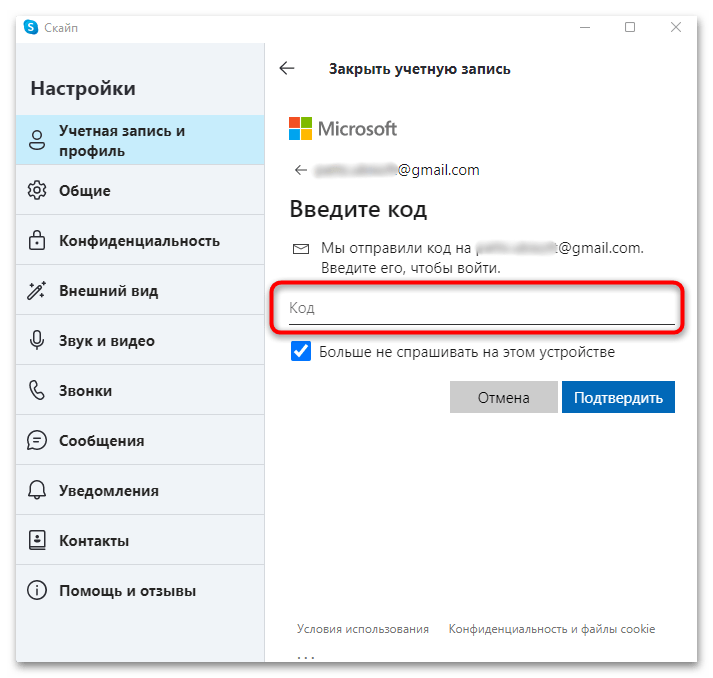 Но вместе с этим есть и хорошая новость: даже если нельзя поменять логин, то можно поменять отображаемое имя и фамилию. Делается это следующим образом: в левом верхнем углу рядом со статусом находится логин пользователя, на который необходимо нажать для смены своих данных.
Но вместе с этим есть и хорошая новость: даже если нельзя поменять логин, то можно поменять отображаемое имя и фамилию. Делается это следующим образом: в левом верхнем углу рядом со статусом находится логин пользователя, на который необходимо нажать для смены своих данных.
Щелкаете по нему, после чего появится страница с вашей личной информацией. Нажимаете на кнопку «Добавить полное имя». Появляется поле, в котором нужно ввести свои данные. Вводите данные, нажимаете на галочку справа от поля и сохраняете введенную информацию.
Еще раз отметим: на сегодняшний день нет способа, который бы предусматривал, как поменять логин в Скайпе. Единственный способ сделать это — завести другую учетную запись, где можно ввести уже новые данные про пользователя и сохранить новый логин для Skype. Кстати, напоследок отметим еще один факт: удалить логин в Скайпе тоже невозможно. Единственный способ, который предусматривает своеобразное его удаление — это деактивация своего аккаунта.
Как найти сообщение в Скайпе?
Предположим, что вам нужно найти определенное сообщение с собеседником, но диалог проходил давно и искать сообщение можно часами. Чтобы сократить свое время на поиски, можно сделать следующие действия:
Чтобы сократить свое время на поиски, можно сделать следующие действия:
- Первый способ: находите раздел «Разговоры» и нажимаете на кнопку «Поиск», после чего вводите искомую комбинацию слов. Еще проще — нажать комбинацию клавиш Ctrl+F.
- Второй способ: выберите человека, в диалоге с которым вы хотели бы найти сообщение. Нажимаете Ctrl+F, воодите искомое слово и можете листать сообщения, в которых оно содержится.
Важно помнить, что если у вас не получилось найти сообщение в Skype, то вполне возможно, что диалоги перед этим удалялись и история сообщений не сохранилась.
Как удалить аккаунт в Скайпе?
Вы уже давно используете Skype, но по личным причинам хотите, чтобы его больше не могли видеть другие пользователи. В лучшем случае, вы хотите удалить свою страницу. Как удалить аккаунт Скайп? К сожалению, как и в случае с логином, фактическое удаление аккаунта невозможно. Но можно использовать некоторые хитрости, которые помогут сделать ваш аккаунт «невидимым»:
- Если вы в течение двух недель не заходите на свою страницу в Скайпе, то ваш аккаунт автоматически исключается из поиска в системе.
 Однако если вы зайдете на него снова, то в поиске можно будет его найти.
Однако если вы зайдете на него снова, то в поиске можно будет его найти. - Можно удалить все данные пользователя для того, чтобы усложнить поиск. Для этого удаляется вся контактная информация, которая могла бы помочь идентифицировать пользователя в поисковой системе.
- Можно просто удалить Скайп с вашего компьютера. В итоге, автоматическая авторизация не будет проходить, а со временем вы и сами забудете про существование страницы.
Это единственные способы, которые могут помочь ответить на вопрос о том, как удалить Скайп. Надеемся, что предоставленная информация поможет вам при использовании данной программы.
Удачи вам! До скорых встреч на страницах блога KtoNaNovenkogo.ru
Как удалиться из Скайпа и можно ли это сделать
На языке программы это называется закрытием учетной записи. Чтобы сделать данное действие, вам нужно обратиться в саму компанию.
Твитнуть
Удаление аккаунта или удаление логина в Skype называют «закрытием учетной записи».
Перед тем, как удалить учетную запись в Skype, настоятельно рекомендуется отменить все подписки и повторяющиеся платежи, использовать все деньги на счету, а также сохранить важную для вас информацию: файлы, контакты, переписки: после того, как вы решитесь удалить регистрацию, вместе с ней пропадет и вся связанная информация.
Чтобы удалить Skype-логин, вам потребуется обратиться в отдел обслуживания клиентов компании, вот ссылка https://support.microsoft.com/en-us/skype?language=en&locale=EN-US&oaspworkflow=start_1.0.0.0&needslogin=true&wfname=skype
Здесь вы должны будете авторизоваться:
Нужна авторизация
Далее будет предложены различные опции. Чтобы удалить учетку, нужно выбрать следующие:
Выбираем тему
Если вы решились навсегда «стереть» логин, жмите Next.
Потом придется подождать, так как удалить аккаунт в Скайпе – дело, требующее времени. Чтобы очистить логины из справочников, компании требуется около 30 дней. По прошествии этого времени никто больше не сможет вас найти в справочнике программы. И так, как удалить логин в Скайпе можно только в этом справочнике, ваше имя будет оставаться в списках бывших контактов. Если они не решились убрать логин или удалить имя из своих контактов после того, как вы удалили себя из приложения, с вами связаться, используя его, уже не получится.
По прошествии этого времени никто больше не сможет вас найти в справочнике программы. И так, как удалить логин в Скайпе можно только в этом справочнике, ваше имя будет оставаться в списках бывших контактов. Если они не решились убрать логин или удалить имя из своих контактов после того, как вы удалили себя из приложения, с вами связаться, используя его, уже не получится.
Альтернативой тому, как удалять страницу в Скайпе, может стать тотальная «чистка» вашего аккаунта, чтобы вас сложнее было найти в справочнике, а контактам – узнать. Поменяйте аватар и ник (удалить ник невозможно, сделайте его просто иным), поставьте невидимый статус.
Чтобы «удалить пользователя» из поисковой системы, сохраняя при этом его учетную запись, то есть минимизировать могущие идентифицировать его данные, выйдите из программы на всех ваших устройствах (команда /remotelogout), затем войдите в вашу учетную запись на skype.com и выбирайте редактирование профиля (удалять его необязательно):
Редактирование профиля
И в поля, требующие заполнения, внесите любую не относящуюся к вам информацию:
Редактируем поля
А теперь небольшое резюме:
- Можно ли удалить аккаунт? Да, его данные с течением времени будут полностью убраны из справочников программы.

- Как удалиться из Скайпа? Обратившись в отдел обслуживания клиентов. Необходимая ссылка приведена выше.
- Можно ли удалиться со Скайпа временно? Через отдел обслуживания клиентов — нет. Но вы можете максимально «скрыть» свой профиль.
- Можно ли удалить страничку и данные самостоятельно? Удаление учетной записи возможно только при обращении в отдел обслуживания клиентов, убрать или поменять прочие данные можно самостоятельно. Это также описано в этой статье.
Автор: Евгений Винокуров
Твитнуть
КОММЕНТАРИИ
Как деактивировать учетную запись Skype
Skype — популярное средство связи, которым пользуются миллионы людей. Несмотря на его популярность, у вас могут быть причины избавиться от него. Дело в том, что удалить свой идентификатор Skype может быть сложно. Мы поможем вам изучить способы удаления вашей учетной записи Skype. Вы можете связаться со службой поддержки или использовать мобильное приложение Skype для устройств iOS и Android, чтобы деактивировать свою учетную запись Skype самым простым способом.
Дело в том, что удалить свой идентификатор Skype может быть сложно. Мы поможем вам изучить способы удаления вашей учетной записи Skype. Вы можете связаться со службой поддержки или использовать мобильное приложение Skype для устройств iOS и Android, чтобы деактивировать свою учетную запись Skype самым простым способом.
Skype приобрел свою первоначальную популярность как услуга VoIP в феврале 2012 года, когда было объявлено, что у него более 32 миллионов пользователей. А позже, к январю 2013 года, Skype преодолел отметку в 50 миллионов пользователей. Медленно, но неуклонно все больше и больше приложений появлялись в вагоне функций голосовых и видеозвонков. Это привело к снижению популярности Skype. Другой причиной была растущая озабоченность по поводу правительственного надзора и проблем с конфиденциальностью.
Чтобы деактивировать свою учетную запись, перейдите в «Настройки» и выберите «Учетная запись». Затем вам нужно будет ввести свой пароль и нажать кнопку «Деактивировать мою учетную запись». Чтобы удалить свою учетную запись Skype, вам нужно зайти в настройки своего профиля и найти кнопку «Удалить мою учетную запись». Вам также понадобится адрес электронной почты, не связанный с другими учетными записями Skype, чтобы этот процесс работал.
Чтобы удалить свою учетную запись Skype, вам нужно зайти в настройки своего профиля и найти кнопку «Удалить мою учетную запись». Вам также понадобится адрес электронной почты, не связанный с другими учетными записями Skype, чтобы этот процесс работал.
Можно ли отозвать доступ только из учетной записи Skype?
Ответ на этот вопрос – да. Вы можете удалить свою учетную запись Skype, не удаляя свою учетную запись на других платформах, в основном, чтобы сохранить свою учетную запись Microsoft. Вы можете отозвать доступ к учетной записи Skype, отключив учетную запись или удалив ее со всех своих устройств, на которых выполнен вход в определенную учетную запись Skype.
Skype — популярное приложение для видеочата для личного пользования. Он также используется в бизнес-настройках с помощью учетной записи Skype для бизнеса. Информация в Skype хранится на устройстве, которое вы используете для входа в систему. Если вы входите в систему со своего телефона, вся ваша информация будет сохранена на этом телефоне, а не на сервере.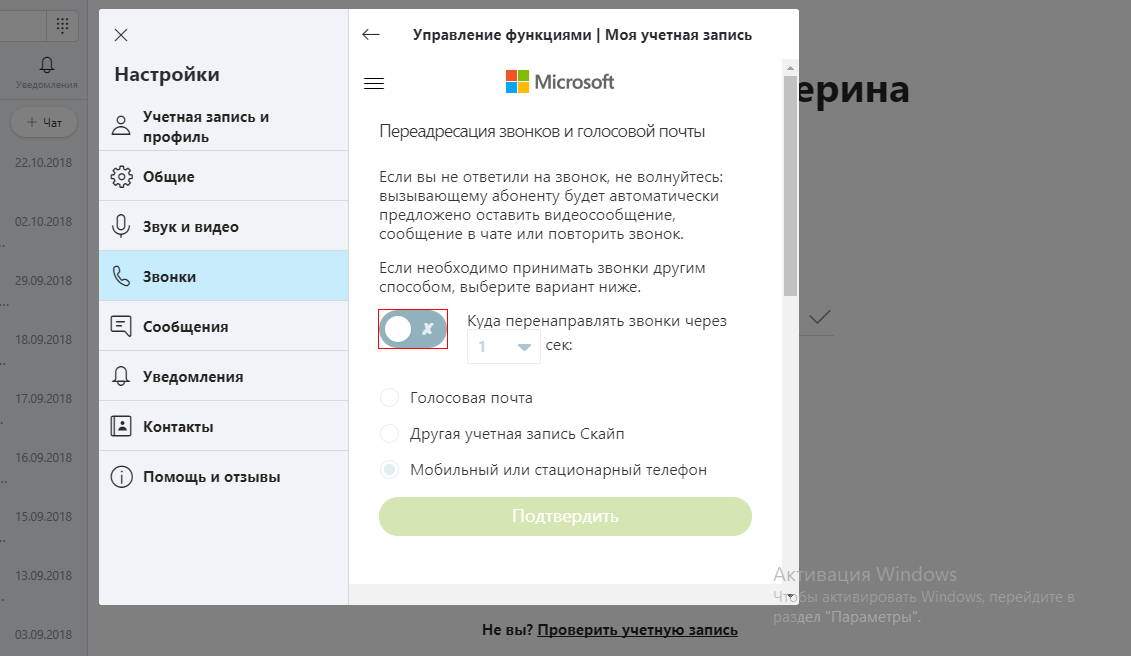 Единственным исключением является случай, когда вы используете SD-карту для сохранения фотографий или видео из Skype, которые будут сохранены на SD-карту, а не на само устройство.
Единственным исключением является случай, когда вы используете SD-карту для сохранения фотографий или видео из Skype, которые будут сохранены на SD-карту, а не на само устройство.
Удаление приложения Skype не деактивирует его
Существуют различные способы безвозвратного удаления вашей учетной записи Skype. Первый способ — отключить свою учетную запись в самом приложении, а затем удалить все данные, связанные с ней, на вашем устройстве или компьютере. Второй способ — обратиться в службу поддержки и попросить их сделать это за вас. Наконец, чтобы избежать возможных проблем, вы можете напрямую обратиться в службу поддержки клиентов и запросить «удаление», а не «деактивировать». Рассказываем, как удалить скайп в следующем пункте.
Действия по удалению учетной записи Skype на рабочем столе (Windows или Mac)
Выполните следующие действия, чтобы навсегда и безопасно удалить учетную запись Skype:
— Во время работы приложения Skype щелкните отображаемое имя Skype (в верхнем левом углу).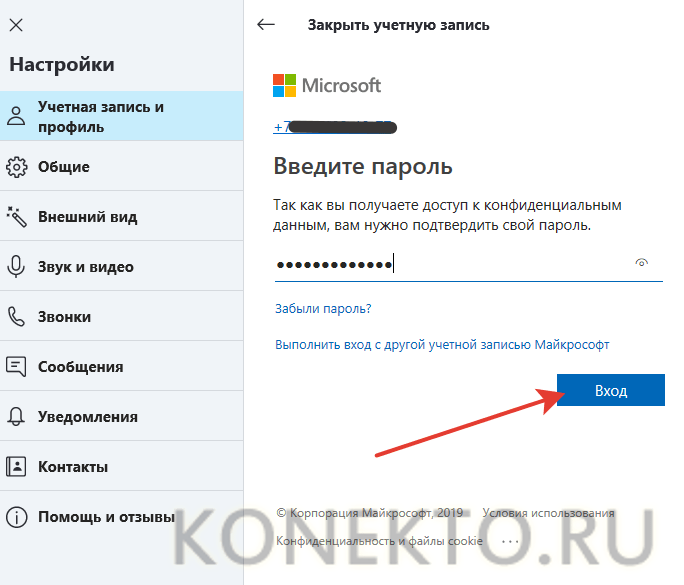 ) и выберите Настройки.
) и выберите Настройки.
- Выберите «Закрыть учетную запись» из списка вариантов, доступных в правой колонке, выберите «Закрыть учетную запись».
- Приложение предложит вам повторно ввести пароль Skype для подтверждения, прежде чем продолжить.
- Важное упоминание: вы собираетесь закрыть свою учетную запись Microsoft (вместе с учетной записью Skype), поэтому вы можете просмотреть определенную информацию и службы, связанные с ней. Продолжайте, только если вы уверены в том, что произойдет дальше.
- Внимательно просмотрите контрольный список (затронутых элементов) и выберите подходящую причину для удаления. Выберите опцию «Отметить учетную запись для закрытия».
Ваша учетная запись Skype будет удалена через 60 дней.
Как удалить Skype на мобильном устройстве (iOS или Android)
Как бы странно это ни звучало, Skype не позволяет пользователям мобильных устройств деактивировать свои учетные записи с помощью приложения Skype. Следовательно, рекомендуется получить доступ к своей учетной записи Skype в настольном приложении или перейти на веб-сайт Skype. Если это нецелесообразно, вы можете перейти в свою онлайн-учетную запись Microsoft и сделать это.
Следовательно, рекомендуется получить доступ к своей учетной записи Skype в настольном приложении или перейти на веб-сайт Skype. Если это нецелесообразно, вы можете перейти в свою онлайн-учетную запись Microsoft и сделать это.
Не деактивирует ли Skype вашу учетную запись, если она неактивна?
К сожалению, Skype решил не деактивировать неактивные учетные записи. Причины могут в первую очередь корениться в том, что неактивные аккаунты подчеркивают массовый отток пользователей с платформы Skype. Однако это влияет на общественный имидж Skype. Другая причина заключается в том, что неактивные учетные записи могут быть уже объединены с учетными записями Microsoft.
Как удалить учетную запись Skype
Skype — это телекоммуникационное приложение, которое позволяет пользователям совершать голосовые и видеозвонки через Интернет. Skype также позволяет пользователям обмениваться мгновенными сообщениями и файлами. Программное обеспечение доступно для компьютеров, мобильных устройств и планшетов.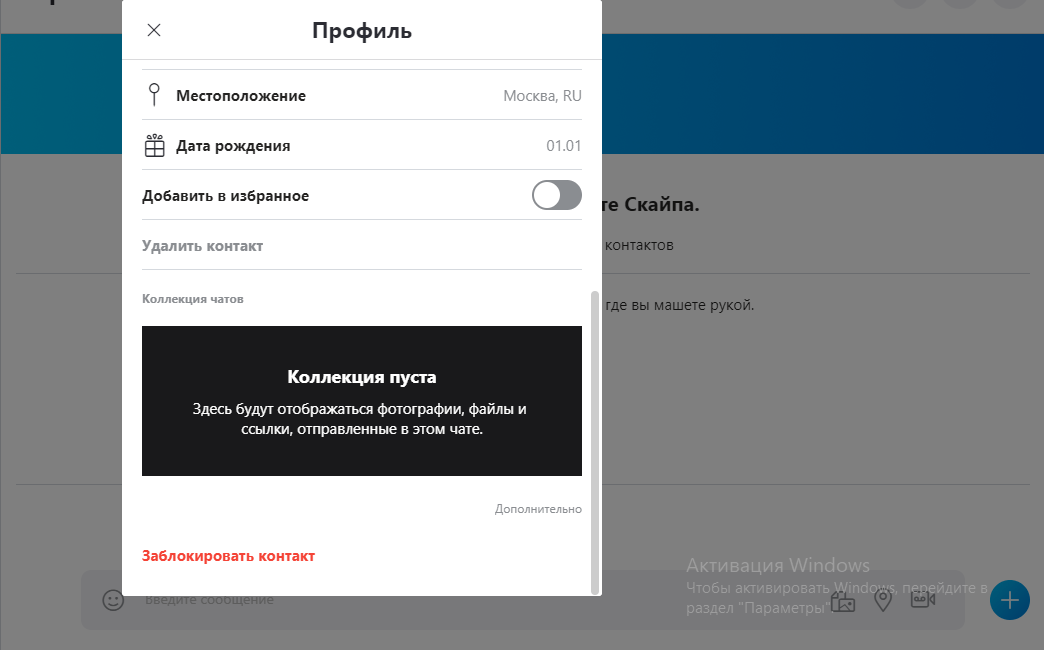
Если вы больше не хотите использовать Skype, вы можете удалить свою учетную запись, выполнив следующие действия. Обратите внимание, что после удаления вашей учетной записи восстановить ее будет невозможно.
Как навсегда удалить свою учетную запись Skype?
Чтобы окончательно удалить свою учетную запись Skype, выполните следующие действия:
Запустите приложение Skype на рабочем столе. Щелкните свое имя Skype в верхнем левом углу и выберите «Настройки» в раскрывающемся меню. На правой боковой панели прокрутите вниз и нажмите «Закрыть учетную запись». Повторно введите пароль, чтобы подтвердить свою учетную запись.
Является ли учетная запись Skype такой же, как учетная запись Microsoft?
Учетная запись Skype и учетная запись Microsoft — это не одно и то же. Учетная запись Skype — это учетная запись, используемая для входа в программу обмена сообщениями и голосового чата Skype. Учетная запись Майкрософт — это учетная запись, используемая для входа в различные службы Майкрософт, включая Skype, Office Online, Outlook, OneNote, OneDrive, Xbox и другие.
Можно ли удалить учетную запись Skype, не удаляя учетную запись Microsoft?
Да, вы можете удалить учетную запись Skype, не удаляя учетную запись Microsoft. Для этого вам необходимо отвязать свою учетную запись Microsoft от учетной записи Skype. Это можно сделать, выполнив следующие действия:
1. Войдите в свою учетную запись Microsoft.
2. Перейдите в настройки учетной записи.
3. В разделе «Ваши продукты» выберите «Связанные услуги».
4. Найдите Skype и нажмите «Отключить» рядом с ним.
5. Подтвердите, нажав «Отключить».
6. После отключения учетных записей вы можете удалить свою учетную запись Skype, следуя этим инструкциям:
7. Перейдите на страницу www.skype.com/deleteaccount.
8. Введите адрес электронной почты, связанный с вашей учетной записью Skype, и нажмите «Далее».
9. Введите пароль своей учетной записи Skype и нажмите «Далее».
10. Просмотрите информацию на следующем экране и нажмите «Удалить учетную запись».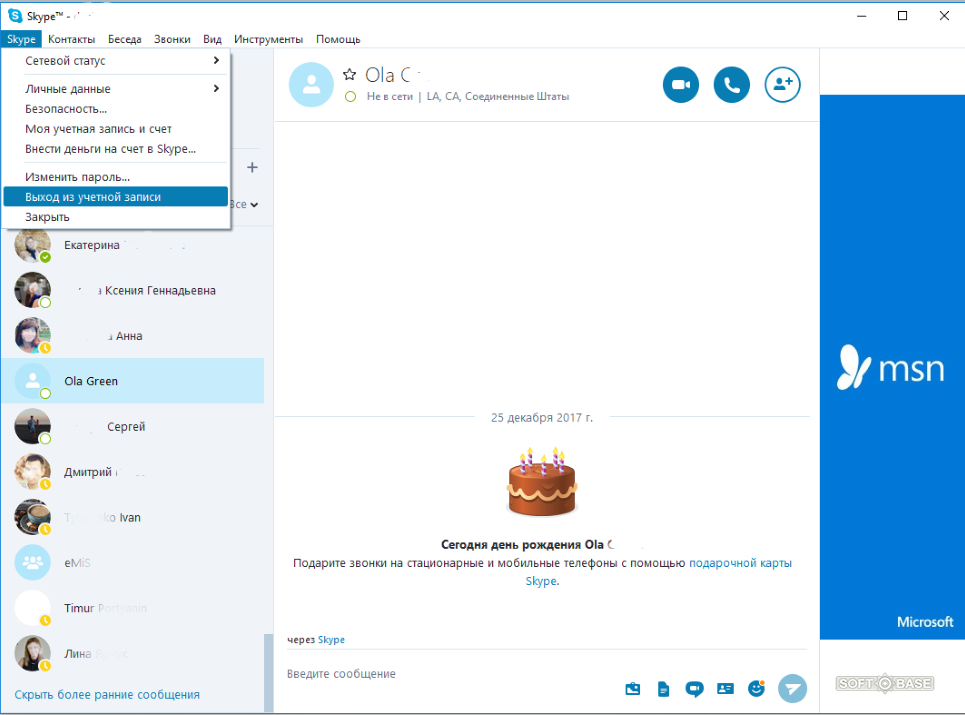
Что происходит при удалении учетной записи Skype?
При удалении учетной записи Skype происходит следующее:
-Все данные, связанные с учетной записью, удаляются навсегда, включая ваши контакты Skype, покупки и историю чатов.
— Ваше имя может исчезнуть из каталога Skype в течение 30 дней.
При удалении учетной записи Skype удаляется учетная запись Microsoft?
Нет, удаление учетной записи Skype не приводит к удалению учетной записи Microsoft.
Как удалить учетную запись Skype, но сохранить учетную запись Microsoft?
Чтобы удалить учетную запись Skype и сохранить учетную запись Microsoft, выполните следующие действия:
1. Войдите в свою учетную запись Microsoft.
2. Перейдите на эту страницу: https://account.microsoft.com/deleteaccount
3. Нажмите «Удалить учетную запись» и следуйте инструкциям.
Могу ли я удалить свою учетную запись Skype, не удаляя мою электронную почту?
Да, вы можете удалить свою учетную запись Skype без удаления электронной почты. Для этого вы должны сначала отвязать свою учетную запись Microsoft от учетной записи Skype. Этот процесс может занять некоторое время, и ваша учетная запись Skype не будет удалена из базы данных, пока она не будет отключена.
Для этого вы должны сначала отвязать свою учетную запись Microsoft от учетной записи Skype. Этот процесс может занять некоторое время, и ваша учетная запись Skype не будет удалена из базы данных, пока она не будет отключена.
Как удалить учетную запись Microsoft?
Чтобы удалить учетную запись Microsoft, войдите с адресом электронной почты и паролем для учетной записи Microsoft
Как удалить Skype из моей учетной записи Microsoft?
Сначала вам нужно выйти из Skype. Если у вас есть Skype на панели задач, щелкните его правой кнопкой мыши и выберите «Выход».
Нажмите Windows. и R на клавиатуре одновременно. Введите appwiz.cpl и нажмите Enter.
Найдите Skype в списке, щелкните его правой кнопкой мыши и выберите Удалить или Удалить.
Если вас попросят ввести пароль администратора или подтверждение, введите пароль или предоставьте подтверждение.
Загрузите и установите последнюю версию Skype.
Безопасно ли удалять Skype?
Skype — это компьютерная программа, которая позволяет пользователям совершать голосовые и видеозвонки через Интернет.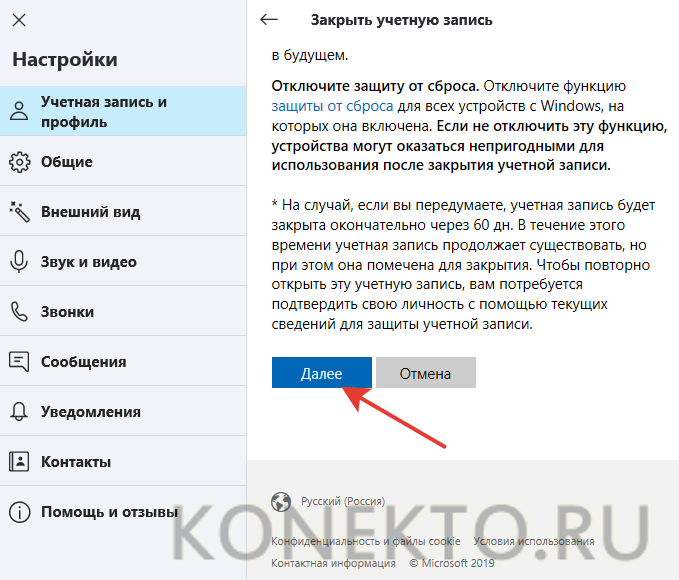 Это продукт Microsoft, доступный для операционных систем Windows, macOS, iOS, Android и Linux.
Это продукт Microsoft, доступный для операционных систем Windows, macOS, iOS, Android и Linux.
Skype — широко используемая программа, и у многих возникают вопросы по ней. Один из распространенных вопросов заключается в том, безопасно ли удалять Skype.
Ответ на этот вопрос зависит от причин, по которым вы хотите удалить Skype. Если вы удаляете Skype из-за проблем с ним или из-за того, что больше не хотите им пользоваться, удалить Skype безопасно. Однако, если вы удаляете Skype, потому что боитесь шпионажа или взлома, вам не следует удалять Skype.
Skype — безопасная программа, и Microsoft серьезно относится к конфиденциальности и безопасности своих пользователей. Если вы беспокоитесь о том, что вас могут шпионить или взломать, есть несколько шагов, которые вы можете предпринять, чтобы защитить себя, например, использовать VPN и убедиться, что ваше антивирусное программное обеспечение обновлено.
Как удалить свою учетную запись Skype
 Однако если вы зайдете на него снова, то в поиске можно будет его найти.
Однако если вы зайдете на него снова, то в поиске можно будет его найти.